
Joshua Davis
0
5159
218
iOS 11 ger dig massor av nya funktioner, vilket gör ett av de största mobila operativsystemen ännu bättre. Några av de viktigaste funktionerna inkluderar helt nya Dock för iPad, enklare multitasking, den nya Fil-appen, Dra och släpp, uppdaterad App Store och det omdesignade Control Center bland andra. Av alla funktioner är den mest kontroversiella funktionen i iOS 11 det nya omformade Control Center. Vissa människor älskar dess anpassningsbarhet medan andra hatar dess utseende. Som Android-användare har jag alltid lagt större vikt vid anpassningsbarhet framför utseende, så jag behöver naturligtvis gilla det. Men jag gillar inte tillräckligt för att någonsin byta till en iPhone från min Android-telefon. Om det bara fanns ett sätt att köra Control Center på min Android-enhet. Tja, om du någonsin har tänkt samma sak och du vill uppleva Control Center på din Android-enhet, Så här får du iOS 11 som Control Center på alla Android-enheter:
Notera: Jag använder min OnePlus 3 för den här tutorialen, men processen fungerar på alla Android-enheter som kör 4.1 eller högre.
Få iOS 11 Control Center på Android med hjälp av tredjepartsappar
Det finns många appar i Play Store som lovar att föra iOS Control Center till Android, men ingen av dem matchar "Control Center OS 11" (fri). Appen fungerar bara. I min enda dag, till skillnad från andra appar, kraschade den aldrig på mig. Sedan det ögonblick som jag aktiverade det, fram till tidpunkten för att skriva den här artikeln, fungerade appen utan hik. Det är därför den här appen är ditt bästa alternativ när det gäller att få Control Center på din Android-enhet.
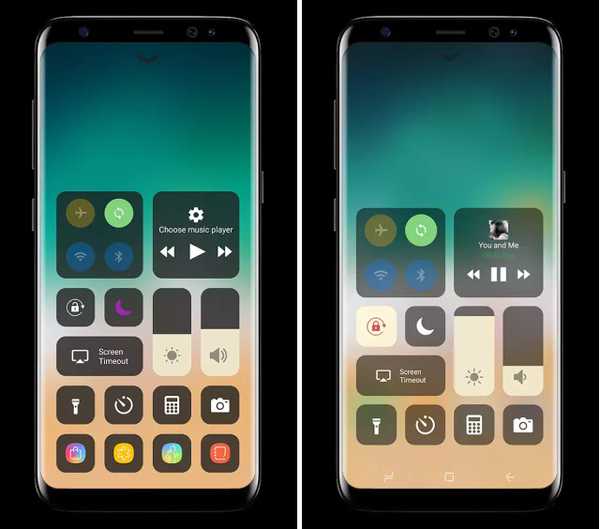
När du installerar appen kommer appen att be om olika behörigheter, som du måste bevilja för att den ska fungera. Appen behöver dessa behörigheter för att fungera korrekt. Om du inte ger dessa behörigheter till appen kraschar den och fungerar inte korrekt. När det gäller tillståndsprocessen är det väldigt enkelt. De appen själv leder dig till inställningssidan och allt du behöver göra är att aktivera respektive inställning för appen.
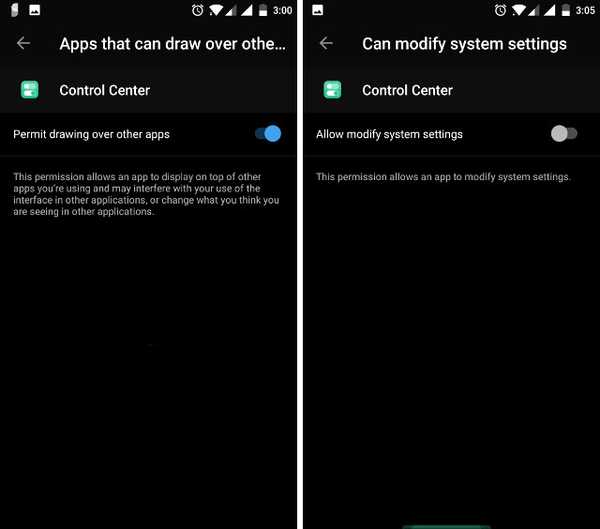
När du har beviljat tillståndet kan du öppna appen för att få åtkomst till dess inställningar. Appens inställningssida gör det möjligt att anpassa Control Center mycket. Till exempel kan du bestämma om du vill öppna kontrollcentret med nedre, höger eller vänster svep. Här kan du också aktivera storleken och färgen på svepområdet. För att göra detta, bara starta appen och tryck på ”storlek” som visas i figuren. Här kan du göra alla ovanstående ändringar. Medan du är här, borde du också aktivera alternativet "Visa på allt", detta gör att du kan komma åt kontrollcentret överallt (även från låsskärmen).
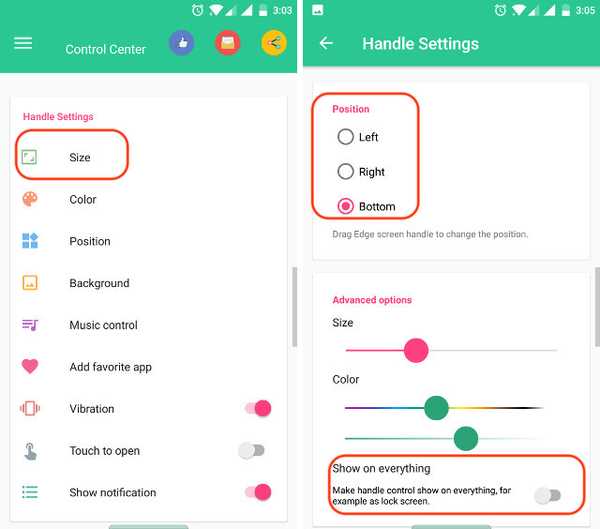
En snygg funktion här är att annat än att lägga till inställningar kan du också lägga till appgenvägar. På appens hemsida tryck på "Lägg till favoritapp" och tryck sedan på ikonen (+). Nu guidas du till en lista över alla dina appar och du kan välja den du vill.
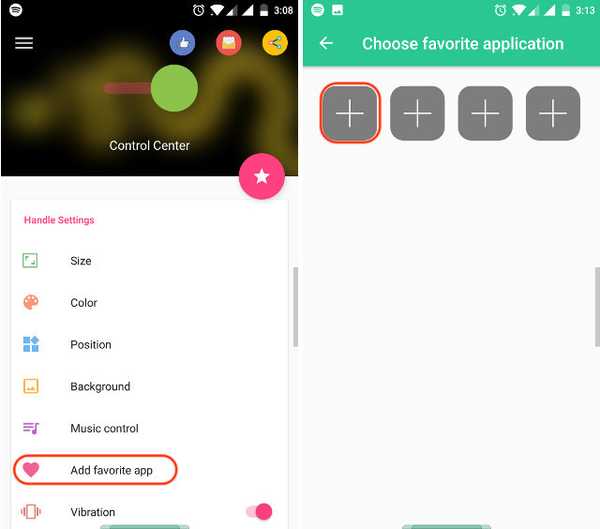
Till exempel valde jag Fenix-appen och nu kan jag komma åt den från Control Center. Det finns många andra inställningar att spela med. Till exempel kan du aktivera "Assistive Touch", ändra färgen och bakgrunden för kontrollcentret, och ändra språket bland annat. Känn dig fri att utforska inställningarna och anpassa Kontrollcentret efter dina önskemål.
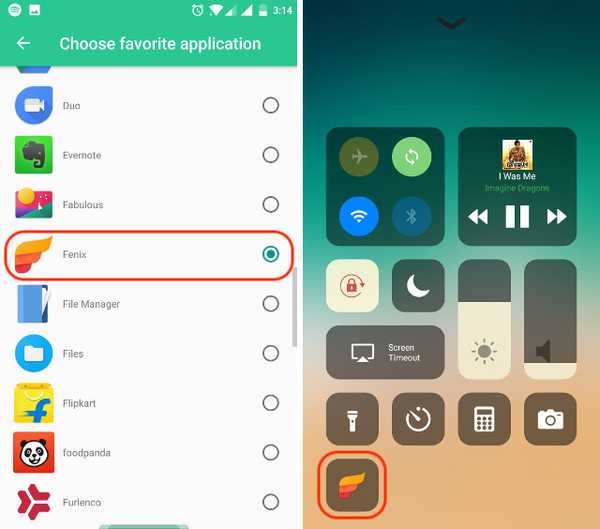
Det finns ytterligare en punkt som jag vill diskutera och det är 3D-touch-delen. Du kan använda 3D-touch-gesten på iPhone från länge tryckt på en ikon i Control Center. Men det fungerar inte för alla ikoner, till exempel har musikikonen inte en lång pressgest.
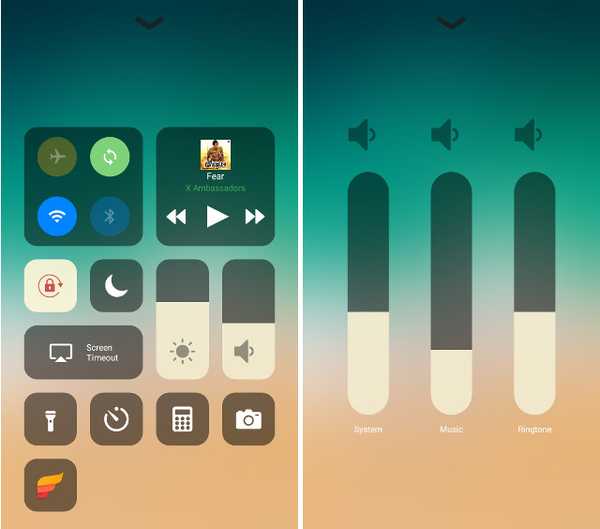
Det enda dåliga med den här appen är förmodligen att den stöds av annonser. Det finns ingen proversion, så du kan inte inaktivera annonserna även om du vill. Det goda är dock att du bara öppnar appen när du installerar den.
SE Också: Hur man lägger till glidreglage för ljusstyrka i statusfältet i Android
Använd iOS 11 Control Center på Android
Så där har du det. Du kan bara installera Control Center OS 11-appen för att få iOS 11 Control Center på Android. Det är enkelt och fungerar väldigt bra, till skillnad från de flesta andra appar som påstår att ha iOS-liknande funktioner på Android. Testa appen och låt oss veta hur du gillar Control Center på din Android-smartphone i kommentaravsnittet nedan.















